Windows 10-ს ბევრი საინტერესო ფუნქცია აქვს თავისი მომხმარებლებისთვის და ერთ-ერთი მათგანია ანიმაციური ეფექტები. ეს მას უფრო მიმზიდველს ხდის თქვენთვის, როდესაც სისტემაში და მის მახასიათებლებზე მიდიხართ. მაგალითად, მენიუს გახსნის / დახურვის ან ფანჯრის მაქსიმალურად გაზრდის / შემცირებისას, თქვენ ხედავთ, რომ ეს ხდება ჩაქრობის ეფექტებით ამასთან, ამ ანიმაციის დამატებითმა ეფექტებმა შეიძლება შეანელოთ თქვენი სისტემა, ან უბრალოდ არ გსურთ, შეგიძლიათ გამორთოთ ანიმაციები ქვემოთ მოცემული 3 მეთოდის გამოყენებით.
მეთოდი 1 - გამორთეთ ანიმაციები Windows 10 – ში, პარამეტრების აპის გამოყენებით
Ნაბიჯი 1: დააჭირეთ ღილაკს დაწყება ღილაკს და დააჭირეთ ღილაკს პარამეტრები მდებარეობს ზემოთ Ძალა ღილაკი
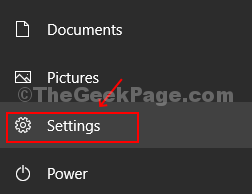
ნაბიჯი 2: იმ პარამეტრები სარკმელზე დააჭირეთ ღილაკს წვდომის გამარტივება.
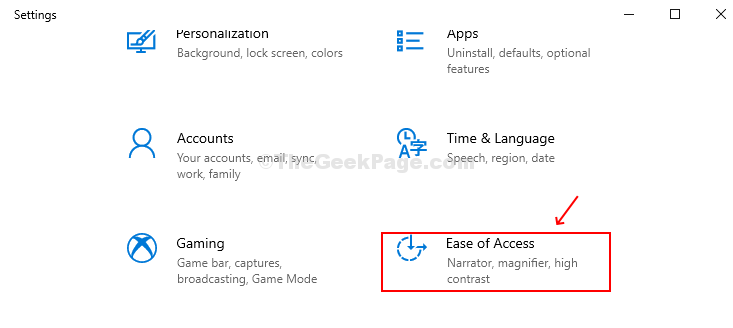
ნაბიჯი 3: აირჩიეთ ჩვენება ფანჯრის მარცხენა მხრიდან ვარიანტი. ფანჯრის მარჯვენა მხარეს გადადით ქვემოთ, რომ იპოვოთ Windows- ის გამარტივება და პერსონალიზაცია. იპოვნე ანიმაციების ჩვენება Windows- ში ამის ქვემოთ და გამორთეთ ღილაკი, რომ გამორთოთ ანიმაციები.
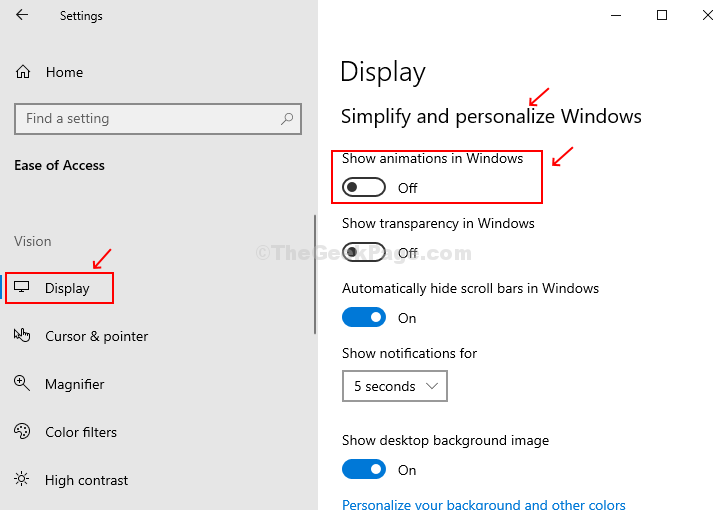
მეთოდი 2 - გამორთე ანიმაციები Windows 10 – ში, პანელის გამოყენებით
Ნაბიჯი 1: დააჭირეთ ღილაკს დაწყება ღილაკი, საძიებო ველში, ჩაწერეთ Მართვის პანელი და მოხვდა შედი.

ნაბიჯი 2: იმ Მართვის პანელი ფანჯარა, იპოვნე წვდომის სიმარტივის ცენტრი წელს დიდი ხატების ხედი და დააჭირეთ მას.
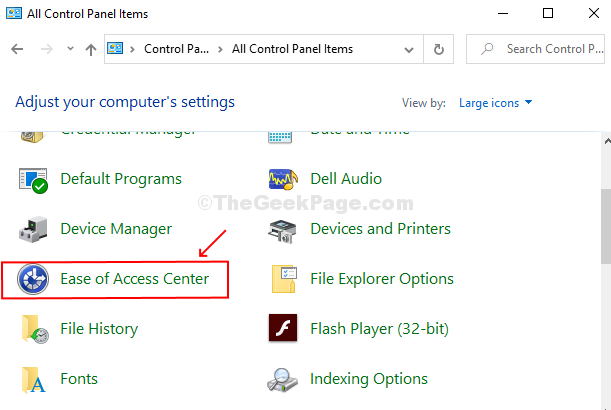
ნაბიჯი 3: ახლა, მარჯვენა მხარეს, გადადით ქვემოთ შეისწავლეთ ყველა პარამეტრი განყოფილება. ამის ქვემოთ დააჭირეთ ღილაკს გაამარტივეთ კომპიუტერი.
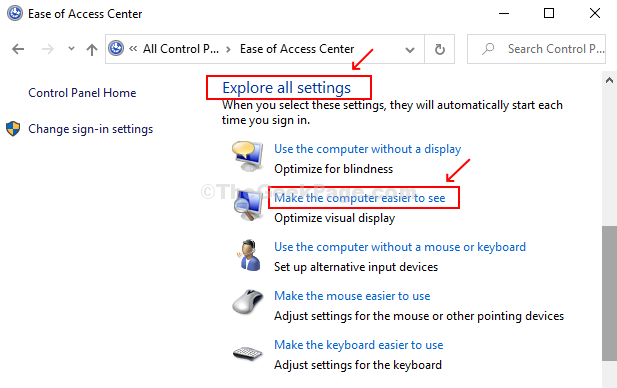
ნაბიჯი 4: მონიშნეთ შემდეგი ველი გამორთეთ ყველა არასაჭირო ანიმაცია (როდესაც ეს შესაძლებელია). Დააკლიკეთ მიმართვა და მერე კარგი შეინახოს ცვლილებები.
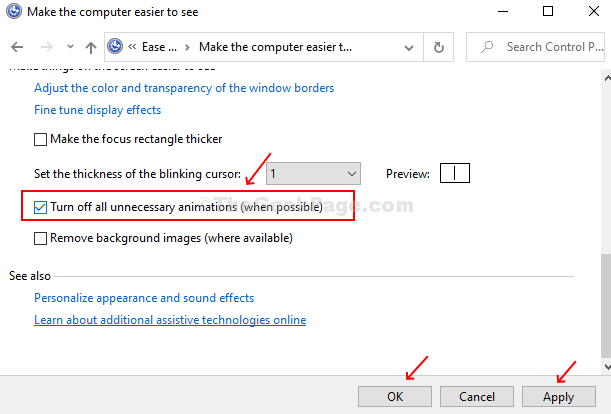
მეთოდი 3: გამორთეთ ანიმაციები Windows 10 – ში სისტემის თვისებების გამოყენებით
ნაბიჯი 1: პრესა ფანჯრის გასაღები + R ერთად გახსნა გაიქეცი ყუთი ტიპი sysdm.cpl ყუთში და მოხვდა შედი გახსნა სისტემის თვისებები.

ნაბიჯი 2: იმ სისტემის თვისებებიდააჭირეთ ღილაკს Advanced Tab. Დააკლიკეთ პარამეტრები ქვეშ შესრულების განყოფილება.
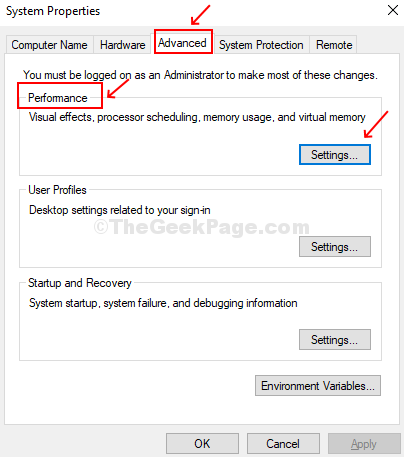
ნაბიჯი 3: Ქვეშ შესრულების პარამეტრები ყუთი, ქვეშ Ვიზუალური ეფექტები ჩანართში, თქვენ ნახავთ ვარიანტების ჩამონათვალს, მათ გვერდით მონიშნულ ველთან. უბრალოდ მონიშნეთ 7 ვარიანტი, როგორც ქვემოთ:
- ფანჯრების შიგნით კონტროლი და ელემენტების გაცოცხლება
- ფანჯრების გააქტიურება მინიმიზაციისა და მაქსიმიზაციისას
- მენიუები გაათავისუფლეთ ან გადააადგილეთ თვალსაზრისით
- გააქრეთ ან გადაიტანეთ ინსტრუმენტული რჩევები
- გააქრეთ მენიუს ელემენტები დაწკაპუნების შემდეგ
- გახსენით კომბინირებული ყუთები
- გლუვი გადახვევის სიის ყუთები
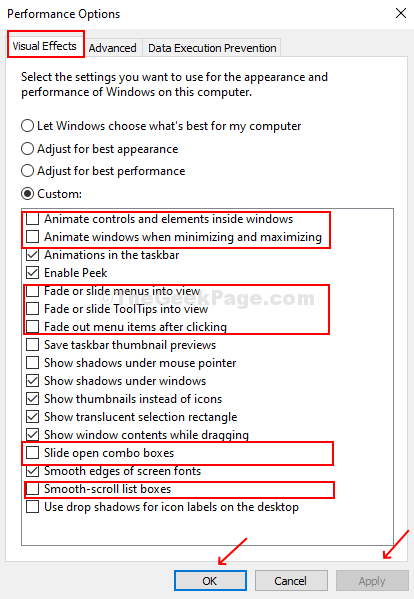
Დააკლიკეთ მიმართვა და მერე კარგი ღილაკს ცვლილებების შესანახად

